Ćwiczenie — czyszczenie środowiska usługi Azure DevOps
Ukończono zadania dla tego modułu. W tym miejscu wyczyścisz zasoby platformy Azure, przeniesiesz element roboczy do stanu Gotowe w usłudze Azure Boards i wyczyścisz środowisko usługi Azure DevOps.
Ważne
Ta strona zawiera ważne kroki oczyszczania. Sprzątanie pomaga upewnić się, że nie zabraknie ci bezpłatnych minut budowania. Pomaga to również zagwarantować, że po ukończeniu tego modułu nie są naliczane opłaty za zasoby platformy Azure.
Czyszczenie zasobów platformy Azure
Tutaj możesz usunąć instancje Azure App Service i Azure Functions. Najprostszym sposobem usunięcia wystąpień jest usunięcie nadrzędnej grupy zasobów. Usunięcie grupy zasobów spowoduje usunięcie wszystkich zasobów w tej grupie.
Aby wyczyścić swoją grupę zasobów:
Przejdź do witryny Azure Portal i zaloguj się.
Na pasku menu wybierz pozycję Cloud Shell. Po wyświetleniu monitu wybierz środowisko Bash.

Uruchom następujące
az group deletepolecenie, aby usunąć użytątailspin-space-game-rggrupę zasobów .az group delete --name tailspin-space-game-rgPo wyświetleniu monitu wprowadź
y, aby potwierdzić operację.Opcjonalnie po zakończeniu poprzedniego polecenia uruchom następujące polecenie
az group list.az group list --output tableZobaczysz, że grupa zasobów
tailspin-space-game-rgjuż nie istnieje.
Przenoszenie elementu roboczego do pozycji Gotowe
W tym miejscu przenieś element roboczy przypisany do siebie wcześniej w tym module. Przenosisz przebudowany interfejs API tablicy wyników jako aplikację Azure Functions do kolumny Gotowe.
W praktyce "Gotowe" często oznacza umieszczenie działającego oprogramowania w ręce użytkowników. W celach szkoleniowych oznaczysz tę pracę jako wykonaną, ponieważ zrealizowano cel dla zespołu Tailspin. Chcieli refaktoryzować swój projekt, aby wyodrębnić interfejs API tablicy wyników jako aplikację funkcji.
Na końcu każdego sprintu lub iteracji pracy, ty i twój zespół możecie zorganizować spotkanie retrospektywne. Na spotkaniu udostępnij ukończoną pracę, co poszło dobrze i co możesz ulepszyć.
Aby ukończyć element roboczy:
W usłudze Azure DevOps przejdź do obszaru Boards, a następnie wybierz pozycję Boards z menu.
Przenieś element roboczy zmiany interfejsu API tabeli wyników na aplikację Azure Functions z kolumny Doing do kolumny Done.

Wyłącz pipeline lub usuń swój projekt
Każdy moduł w tej ścieżce szkoleniowej zawiera szablon. Możesz uruchomić szablon, aby utworzyć czyste środowisko dla modułu.
Uruchamianie wielu szablonów zapewnia wiele projektów usługi Azure Pipelines. Każdy projekt wskazuje to samo repozytorium GitHub. Ta konfiguracja może wyzwalać wiele potoków do uruchomienia za każdym razem, gdy wprowadzisz zmianę do repozytorium GitHub. Procesy potoku używają darmowych minut kompilacji na naszych hostowanych agentach. Aby uniknąć utraty tych bezpłatnych minut kompilacji, wyłącz lub usuń przepływ pracy przed przejściem do następnego modułu.
Wybierz jedną z następujących opcji.
Opcja 1: Wyłącz potok
Wyłącz ciąg, aby nie przetwarzał żądań kompilacji. Możesz później ponownie włączyć proces kompilacji, jeśli zechcesz. Wybierz tę opcję, jeśli chcesz zachować projekt DevOps i potok kompilacji na przyszłe potrzeby.
Aby wyłączyć pipeline:
W usłudze Azure Pipelines przejdź do swojego pipeline.
Z menu rozwijanego wybierz pozycję Ustawienia:
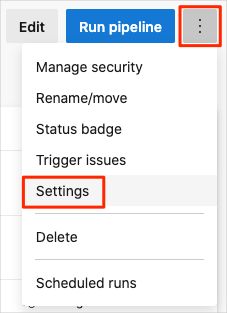
W obszarze Przetwarzanie nowych żądań uruchamianiawybierz Wyłączone a następnie wybierz Zapisz.
Potok nie przetwarza już żądań kompilacji.
Opcja 2. Usuwanie projektu usługi Azure DevOps
Usuń projekt usługi Azure DevOps, w tym zawartość usługi Azure Boards i potok kompilacji. W przyszłych modułach można uruchomić inny szablon, który otwiera nowy projekt w stanie, w którym kończy się poprzedni projekt. Wybierz tę opcję, jeśli nie potrzebujesz projektu DevOps do użycia w przyszłości.
Aby usunąć projekt:
W usłudze Azure DevOps przejdź do projektu. Wcześniej zalecamy nadanie nazwy temu projektowi Space Game — web — Azure Functions.
Wybierz Ustawienia projektu w dolnym rogu.
W obszarze Przegląd przejdź do dołu i wybierz pozycję Usuń.
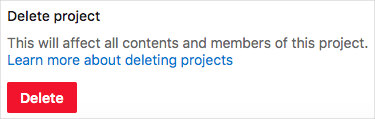
W wyświetlonym oknie wprowadź nazwę projektu. Ponownie wybierz pozycję Usuń .
Projekt zostanie usunięty.